Ystävien tai yhteistyökumppaneiden symboli on, että ihmiset vaihtavat puhelinnumeroita keskenään. Voit erottaa satoja yhteystietoja lisäämällä tunnisteita, kuten sähköposti, osoite, työnimike ja paljon muuta. Mitä enemmän yhteystietoja olet lisännyt iPhoneen, sitä huonompi on iPhone-yhteystietojen menetys. Jos olet varmuuskopioinut iPhone-yhteystiedot iCloudin kanssa etukäteen, asiat ovat helpompia. Saat vain yhteystiedot iCloud-varmuuskopiosta iPhoneen.
Jos poistat yhteystietoja vahingossa, voit ladata iCloud-varmuuskopion ja saada sitten poistetut yhteystiedot iCloudista. Vaikka iPhone on varastettu, voit saada tärkeitä yhteystietoja myös aiempien iCloud-varmuuskopiotiedostojen avulla. Siksi tämän artikkelin tarkoituksena on opettaa sinulle kaksi helppoa tapaa saada iCloud-yhteystiedot pois käytöstä tai lukitusta iPhonesta tietokoneeseen turvallisesti.
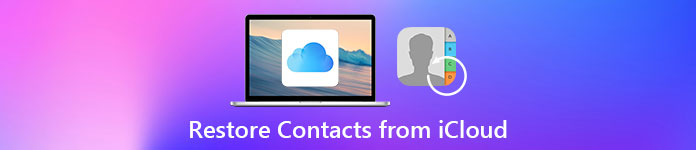
- Osa 1: Miten saada yhteystietoja iCloudista iCloud.comin kautta
- Osa 2: Miten saada iCloudin yhteystietoja iCloud Data Recovery -ohjelmalla
Osa 1: Miten saada yhteystiedot iCloudista iCloud.comin kautta
Ensimmäinen tapa on avata iCloud.com, jotta saat poistetut tai kadonneet yhteystiedot iCloudista iPhoneen. Varmista, että sinun täytyy palauttaa poistetut yhteystiedot 30-päivinä, tai muuten et palauta iCloud-yhteystietoja iPhoneen.
Kuinka saada poistetut yhteystiedot iCloudista Mac-tietokoneeseen
Vaihe 1. Kirjaudu sisään iCloudiin verkossa
Avaa iCloud.com millä tahansa tietokoneesi verkkoselaimella. Kirjaudu sisään Apple ID:lläsi ja salasanallasi. Valitse "Asetukset"-painike. Sitten voit nähdä iPhonesi tiedot.
Vaihe 2. Hanki yhteystiedot iCloudista Mac-tietokoneeseen
Etsi vasemmassa alakulmassa "Lisäasetukset" -luettelo. Saatat joutua vierittämään alaspäin löytääksesi sen. Valitse hyperlinkkien nimet "Palauta yhteystiedot". Siellä on ponnahdusikkuna, jossa on kaikki iCloud-varmuuskopiotiedostosi. Valitse yksi iCloud-varmuuskopiotiedosto ja napsauta sitten Palauta-painiketta. Vahvista sitten "Palauta" -vaihtoehdolla, kun sinua pyydetään palauttamaan yhteystiedot vai ei.
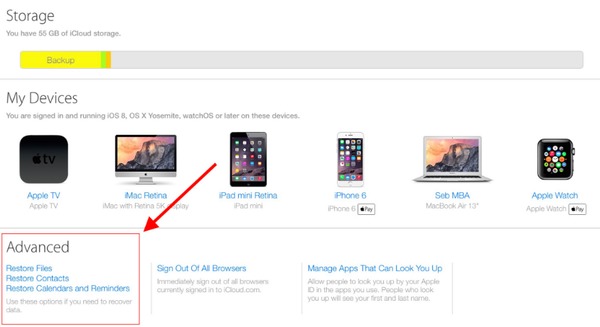
Usein kysytyt kysymykset yhteystietojen hankkimisesta iCloud Backup Online -palvelusta
Kysymys 1: Voinko saada poistetut yhteystiedot takaisin, jos olen varmuuskopioinut iCloudin etukäteen?
Vastaus 1: Kyllä, jos olet varmuuskopioinut yhteystiedot iCloudiin, voit varmasti saada poistetut iPhone-yhteystiedot takaisin iCloud.comin avulla. Uusia yhteystietoja, jotka olet lisännyt äskettäin, voidaan kuitenkin poistaa. Voit siis varmuuskopioida ne alas tai käyttää muita pilvivarastoja.
Kysymys 2: Tiedätkö, iPhone X julkaistiin juuri, enkä voi odottaa voivani käyttää iPhone X: tä nyt. Kuinka saada yhteystiedot vanhasta iPhonesta uuteen iPhone X: ään iCloudin avulla? Kaikki neuvot olisivat arvostettuja.
Vastaus 2: iCloud.comin käyttäminen yhteystietojen saamiseksi iCloudista uuteen iPhoneen on hyvä tapa. Et menetä äskettäin lisättyjä yhteystietoja, koska palautat iCloud-varmuuskopiosta. Napsauta vain "Asetukset"> "Palauta yhteystiedot"> "Palauta" iCloud.comista suorittaaksesi iCloud-yhteystietojen palautuksen loppuun.
Osa 2: Miten saada yhteystiedot iCloudista iCloud Data Recovery -ohjelman avulla
Voit kokeilla Apeaksoft iPhone Data Recovery -ohjelmaa valitsemalla haluamasi yhteystiedot, jotka palautetaan iCloud-varmuuskopioinnista. Vertaa suoraan iCloud-yhteystietojen hankkimiseen, sinulla on enemmän valintoja muokata iCloud-varmuuskopion iPhone-yhteystietoja. Tarkemmin sanottuna koko iCloud-varmuuskopioinnin prosessi tietokoneeseen iCloud Data Recovery -ohjelmalla voidaan tehdä kolmeksi päävaiheeksi. Voit esikatsella yhteystietoja ensin, valita haluamasi yhteystiedot, asettaa tulostusmuodon ja tallentaa palautetut yhteystiedot tietokoneeseen ilman tietojen häviämistä.
ICloud Data Recovery -sovelluksen tärkeimmät ominaisuudet
- Lataa ja palauta yhteystiedot iCloud-varmuuskopiosta selektiivisesti
- Palauta tiedot iTunes-varmuuskopiosta nopeasti
- Palauta kadonneita tietoja mistä tahansa iOS-laitteesta ilman varmuuskopiointia
- Esikatsele varmuuskopiotiedostot, ennen kuin otat yhteyttä takaisin
- Tulostetut iPhone-tiedostot tulostetaan muokattaviin formaatteihin
- Erittäin yhteensopiva iPhone X / 8 / 8 Plus / 7 / 7 Plus / 6 / 6S / 6S / 6 / 5S / 5S / 5 / 4S -laitteiden kanssa
Miten saada yhteystietoja iCloudista valikoivasti ja turvallisesti
Huomautus: Älä liitä iPhonea tietokoneeseen palautusprosessin aikana.
Vaihe 1. Kirjaudu sisään iCloudiin
Käynnistää iPhone Data Recovery tietokoneellasi. Napsauta "Palauta iCloud-varmuuskopiotiedostosta" -tilaa. Kirjaudu iCloud-tilille Apple ID: llä ja salasanalla. Näet kaikki iCloud-varmuuskopiotiedostot lueteltu luodun päivämäärän mukaan.

Vaihe 2. Lataa yhteystiedot iCloud-varmuuskopiotiedostosta
Valitse uusin iCloud-varmuuskopio ja paina "Lataa" -painiketta. Valitse tiedostotyyppi, jonka iPhone Data Recovery voi skannata. Napsauta "Viestit ja yhteystiedot" -kohdassa "Yhteystiedot" ja jatka valitsemalla Seuraava.

Vaihe 3. Hanki yhteystiedot iCloudista tietokoneessa
Kun iPhone Data Recovery on skannannut yhteystietojesi varmuuskopion iCloudissa, näet kaikki ne näkyvät pääkäyttöliittymässä. Ota Näytä vain poistettu kohde -asetus käyttöön, jos haluat saada poistetut iPhone-yhteystiedot. Jos et ole varma, mikä iPhone-yhteyshenkilö palaa takaisin, käytä vain oikean paneelin esikatseluikkunaa. Voit nähdä kaiken selvästi. Sen jälkeen paina Palauta-painiketta palautettujen yhteystietojen tuottamiseksi iCloud-varmuuskopiosta.
Lisäksi voit palauttaa poistetut tai kadonneet yhteystiedot CSV-, HTML- ja VCF-muotoihin käyttämällä iPhone Data Recovery -ohjelmaa. Siinä kaikki, jos haluat saada yhteystietoja iCloudista Mac-tietokoneella. Apeaksoft iPhone Data Recovery -ohjelmalla voit myös palauttaa muut iPhone-tiedostot valikoivasti ja ammattimaisesti. Voit esimerkiksi kätevästi palauttaa poistetut muistiinpanot iCloudista.
Usein kysytyt kysymykset iCloud-varmuuskopioinnista tietokoneeseen
Kysymys 1: Voinko palauttaa muutamia yhteystietoja iCloud-varmuuskopiosta? Minusta ei ole tarpeellista saada yhteystietoja iCloud-varmuuskopiosta kokonaan.
Vastaus 1: Voit jopa saada yhteyden iCloudista iCloud-tietojen palautusohjelman avulla. Sen avulla jokainen iOS-käyttäjä voi saada poistetut tiedot valikoivasti.
Kysymys 2: Minun iPhone on vain palautettu tehtaalla, voinko silti menettää yhteystiedot takaisin?
Vastaus 2: Kyllä, voit poistaa poistetut tai kadonneita yhteystietoja pois käytöstä pois käytöstä tai katkenneesta iPhonesta. No, tietojen häviäminen, vesivahingot, katkenneet osat, tehdasasetusten palautus, iPhone katoaa ja varastettu ovat kaikki mukana.
Kysymys 3: Voiko iPhone Data Recovery yhdistää kaikki yhteystiedot? Tarkoitan palautettuja iCloud-yhteyksiä ja olemassa olevia.
Vastaus 3: Ei, voit saada yhteystietoja iCloud-varmuuskopiosta. Valitse ja esikatsele, mitä yhteystietoja haluat palauttaa, ja lähetä ne sitten CSV, HTML tai VCF. Voit poistaa iPhone-yhteystiedot takaisin tietokoneeseen. Joten iPhone ei kärsi tietojen katoamisesta tai toistuvista yhteyksistä.



 iPhone Data Recovery
iPhone Data Recovery iOS-järjestelmän palauttaminen
iOS-järjestelmän palauttaminen iOS-tietojen varmuuskopiointi ja palautus
iOS-tietojen varmuuskopiointi ja palautus iOS-näytön tallennin
iOS-näytön tallennin MobieTrans
MobieTrans iPhone Transfer
iPhone Transfer iPhone Eraser
iPhone Eraser WhatsApp-siirto
WhatsApp-siirto iOS-lukituksen poistaja
iOS-lukituksen poistaja Ilmainen HEIC-muunnin
Ilmainen HEIC-muunnin iPhonen sijainnin vaihtaja
iPhonen sijainnin vaihtaja Android Data Recovery
Android Data Recovery Rikkoutunut Android Data Extraction
Rikkoutunut Android Data Extraction Android Data Backup & Restore
Android Data Backup & Restore Puhelimen siirto
Puhelimen siirto Data Recovery
Data Recovery Blu-ray-soitin
Blu-ray-soitin Mac Cleaner
Mac Cleaner DVD Creator
DVD Creator PDF Converter Ultimate
PDF Converter Ultimate Windowsin salasanan palautus
Windowsin salasanan palautus Puhelimen peili
Puhelimen peili Video Converter Ultimate
Video Converter Ultimate video Editor
video Editor Screen Recorder
Screen Recorder PPT to Video Converter
PPT to Video Converter Diaesityksen tekijä
Diaesityksen tekijä Vapaa Video Converter
Vapaa Video Converter Vapaa näytön tallennin
Vapaa näytön tallennin Ilmainen HEIC-muunnin
Ilmainen HEIC-muunnin Ilmainen videokompressori
Ilmainen videokompressori Ilmainen PDF-kompressori
Ilmainen PDF-kompressori Ilmainen äänimuunnin
Ilmainen äänimuunnin Ilmainen äänitys
Ilmainen äänitys Vapaa Video Joiner
Vapaa Video Joiner Ilmainen kuvan kompressori
Ilmainen kuvan kompressori Ilmainen taustapyyhekumi
Ilmainen taustapyyhekumi Ilmainen kuvan parannin
Ilmainen kuvan parannin Ilmainen vesileiman poistaja
Ilmainen vesileiman poistaja iPhone-näytön lukitus
iPhone-näytön lukitus Pulmapeli Cube
Pulmapeli Cube





